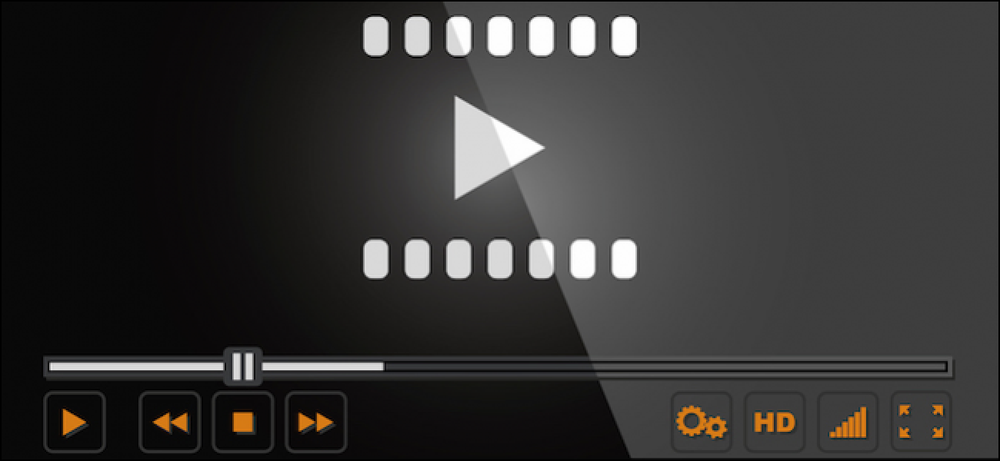Windows निर्देशिका को HTML लिस्टिंग में बदलें
कभी एक HTML फ़ाइल बनाने की जरूरत है कि सभी फ़ाइलों और फ़ोल्डरों को एक विशेष विंडोज डायरेक्टरी में सूचीबद्ध करता है? संभवतः ऐसा कुछ नहीं है जिसे आपको बहुत बार करने की आवश्यकता होगी, लेकिन यह हर बार एक समय में काम में आता है.
उदाहरण के लिए, यदि आप जल्दी से एक विंडो डायरेक्टरी के अंदर सभी फाइलों और फ़ोल्डरों की सूची बनाना चाहते हैं और इसे किसी अच्छे प्रारूप में किसी को भेजना चाहते हैं। पहले मैंने इस बारे में लिखा था कि आप विंडोज डायरेक्टरी में सभी फाइलों और फ़ोल्डरों की सूची को प्रिंट करने के लिए कमांड लाइन या थर्ड-पार्टी ऐप्स का उपयोग कैसे कर सकते हैं, हालांकि, वे विकल्प केवल टेक्स्ट, वर्ड या एक्सेल में आउटपुट करते हैं।.
DirHTML
DirHTML एक निफ्टी प्रोग्राम है जो बहुत कुछ एक ही काम करता है, फ़ाइलों और फ़ोल्डरों की एक पुनरावर्ती सूची उत्पन्न करता है, लेकिन इसे लिंक के साथ एक HTML तालिका के रूप में आउटपुट करता है! इसलिए, आप वास्तव में वेब ब्राउज़र में फ़ाइल खोलने के लिए किसी भी फ़ाइल पर क्लिक कर सकते हैं या उस फ़ाइल प्रकार के लिए डिफ़ॉल्ट एप्लिकेशन जो भी हो। यह स्थानीय रूप से किसी वेबसाइट पर काम करने वाले वेब डेवलपर्स के लिए बहुत सुविधाजनक हो सकता है.
नीचे HTML में आउटपुट डायरेक्टरी लिस्टिंग है जो मेरे कंप्यूटर पर डाउनलोड फ़ोल्डर के लिए दिखती है। आप देखेंगे कि उत्पादन थोड़ा सा है और पुराने स्कूल की तरह दिख रहा है। ऐसा इसलिए है क्योंकि यह प्रोग्राम पुराना है और इसलिए यह जो वेबपेज बनाता है वह काफी पुराना दिखता है। यदि आप निर्देशिका लिस्टिंग के लिए एक कट्टर आउटपुट चाहते हैं, तो स्नैप 2HTML नामक दूसरे प्रोग्राम की जांच करें जिसका मैं नीचे उल्लेख करता हूं.

शीर्ष पर एंकर हैं, जो आपके द्वारा निर्दिष्ट निर्देशिका के अंदर सभी फ़ोल्डर्स के लिंक हैं। उसके बाद, रूट फ़ोल्डर के भीतर और रूट के तहत प्रत्येक फ़ोल्डर के भीतर सभी फाइलों को उनकी मूल फ़ाइल विशेषताओं के साथ सूचीबद्ध किया गया है। आप उन्हें खोलने के लिए किसी भी फाइल पर क्लिक कर सकते हैं.
एक बार जब आप प्रोग्राम डाउनलोड करते हैं, तो बस चलाएं dirhtml.exe फ़ाइल और आपको इस तरह की कॉन्फ़िगरेशन विंडो मिलेगी:

कार्यक्रम अत्यधिक विन्यास योग्य है, लेकिन आप केवल फ़ोल्डर चुन सकते हैं और क्लिक कर सकते हैं निर्माण बटन यदि आप कुछ और नहीं करना चाहते हैं। आप फ़ाइल एक्सटेंशन के आधार पर फ़िल्टर कर सकते हैं (फ़ाइल विशिष्टता) या फ़ाइल नामों से.
के अंतर्गत कई तरह का, आप उन फ़ाइल विशेषताओं को निर्दिष्ट कर सकते हैं जिन्हें आप HTML आउटपुट में शामिल करना चाहते हैं और निर्दिष्ट कर सकते हैं कि क्या आप लिंक में पूरी तरह से योग्य पथों का उपयोग करना चाहते हैं। यह उपयोगी है यदि आप फ़ाइलों / फ़ोल्डरों को किसी अन्य कंप्यूटर में स्थानांतरित करने में सक्षम होना चाहते हैं। आप उसी रास्ते के तहत अन्य कंप्यूटर पर फ़ोल्डर की प्रतिलिपि बना सकते हैं, अर्थात् C: \ My Documents \ Test और अभी भी उन्हें खोलने के लिए HTML लिस्टिंग में फ़ाइलों पर क्लिक करने में सक्षम हो.

के अंतर्गत छंटाई, आप फाइलनाम, आकार, दिनांक और एक्सटेंशन द्वारा फ़ाइलों को सॉर्ट करना चुन सकते हैं.

आप निर्देशिका को पुनरावर्ती रूप से सूचीबद्ध करने के लिए प्रोग्राम को कॉन्फ़िगर भी कर सकते हैं या नहीं। आप चुन सकते हैं कि आप एक HTML फ़ाइल में सभी लिंक चाहते हैं या प्रत्येक अलग फ़ोल्डर के लिए एक HTML फ़ाइल बनाएँ.

कुल मिलाकर, यह विंडोज में किसी भी फ़ोल्डर शाखा के लिए जल्दी से HTML वेब पेज बनाने के लिए एक उपयोगी कार्यक्रम है.
Snap2HTML
दूसरा कार्यक्रम, Snap2HTML, कई विकल्प नहीं हैं, लेकिन आउटपुट बेहतर तरीके से दिखता है। मेरे कंप्यूटर पर समान डाउनलोड निर्देशिका के लिए HTML आउटपुट है:

कार्यक्रम में एक बहुत ही सरल इंटरफ़ेस है और केवल कुछ विकल्प हैं। प्रोग्राम को चलाने के लिए, Snap2HTML.exe फ़ाइल पर बस डबल-क्लिक करें। DirHTML की तरह, इस प्रोग्राम को इंस्टालेशन की आवश्यकता नहीं है.

सबसे पहले, आप उस रूट फ़ोल्डर को चुनें जिसे आप डायरेक्ट्री लिस्टिंग के साथ शुरू करना चाहते हैं। यदि आप चाहें तो छिपी या सिस्टम फ़ाइलों को शामिल करने के लिए दो विकल्प हैं। आप HTML पेज का शीर्षक बदल सकते हैं और जाँच सकते हैं सक्षम करें के अंतर्गत लिंक फ़ाइलें यदि आप चाहते हैं कि हर फ़ाइल एक क्लिक करने योग्य लिंक हो.
आप जांच कर सकते हैं तैयार होने पर ब्राउज़र में खोलें बटन और फिर क्लिक करें स्नैपशॉट बनाएँ HTML निर्देशिका लिस्टिंग उत्पन्न करने के लिए। आपको पहले HTML फ़ाइल सहेजने के लिए संकेत दिया जाएगा और फिर यह आपके डिफ़ॉल्ट वेब ब्राउज़र में खुल जाएगा.
इसलिए आपके पास दो कार्यक्रम हैं जो काम पूरा करते हैं। प्रत्येक के पास स्वयं के प्लसस और मिन्यूज़ हैं, इसलिए अपनी आवश्यकताओं के अनुरूप एक को लेने के लिए स्वतंत्र महसूस करें। यदि आपके कोई प्रश्न हैं, तो एक टिप्पणी पोस्ट करें। का आनंद लें!